Capítulo 06: Viñetas, lista numerada y lista multinivel en WORD
Las viñetas son símbolos o imágenes, que utilizamos para hacer una lista numerada y lista multinivel en Word con elementos que necesitan ser destacados en un documento, los tipos de viñetas en Word pueden ser puntos, asteriscos, números en orden, flechas, letras del abecedario etc. Eso dependerá de la lista numerada o lista multinivel que hagamos con El Tío Tech
🔴Duración: 18:06 min





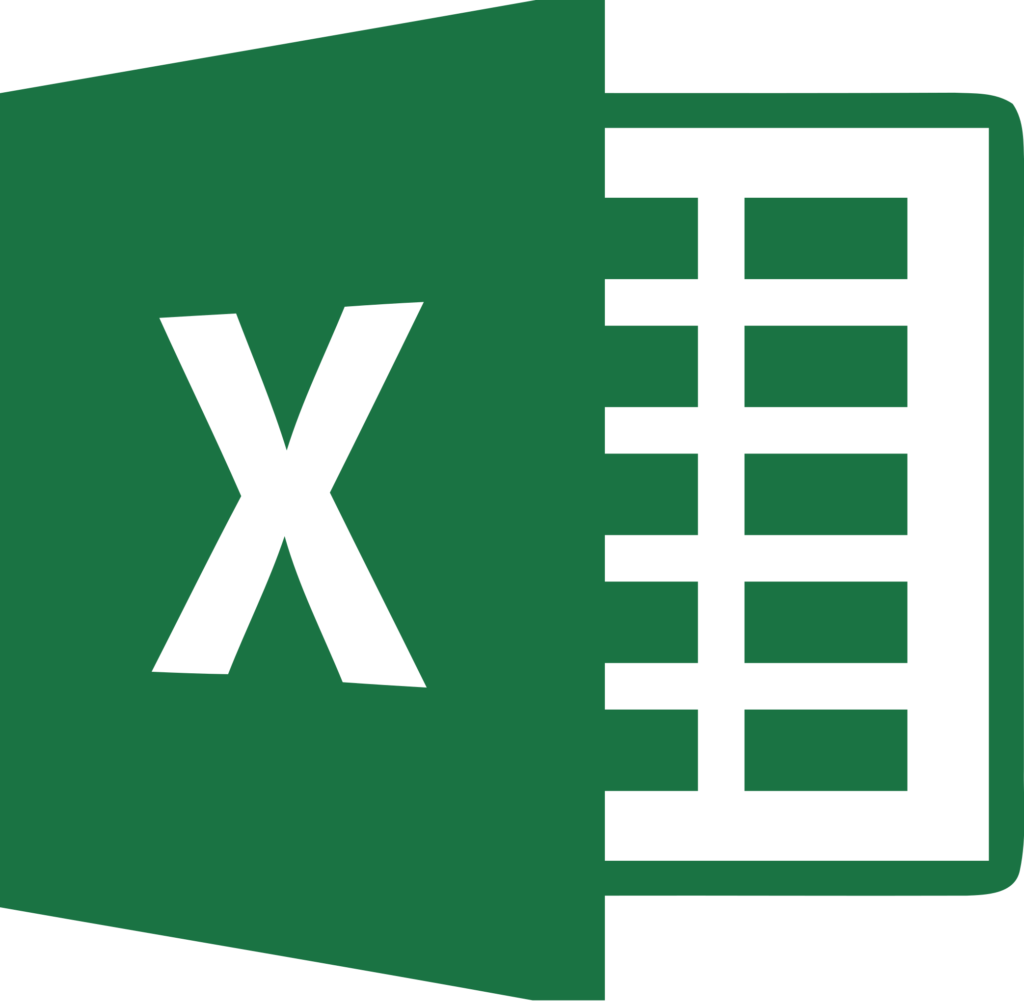
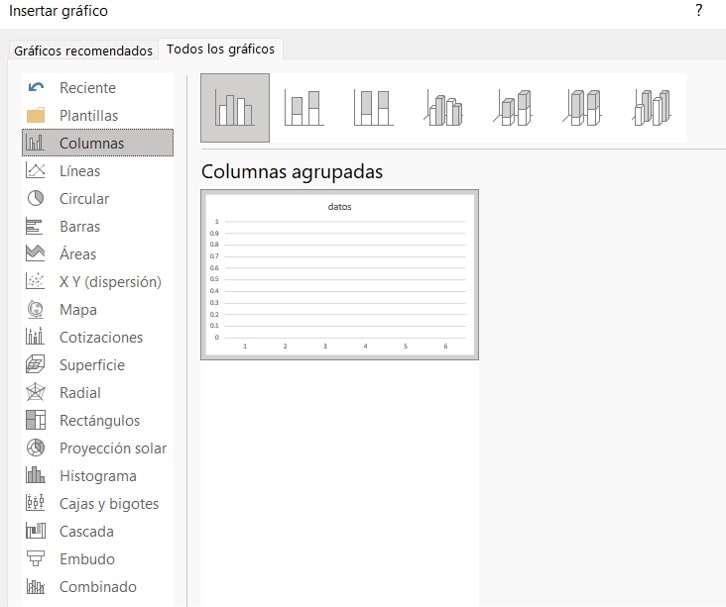
Hola en el video usted dice de descargarse ese archivo con la lista de nombre, me puede decir donde me lo puedo descargar?